
КАТЕГОРИИ:
Архитектура-(3434)Астрономия-(809)Биология-(7483)Биотехнологии-(1457)Военное дело-(14632)Высокие технологии-(1363)География-(913)Геология-(1438)Государство-(451)Демография-(1065)Дом-(47672)Журналистика и СМИ-(912)Изобретательство-(14524)Иностранные языки-(4268)Информатика-(17799)Искусство-(1338)История-(13644)Компьютеры-(11121)Косметика-(55)Кулинария-(373)Культура-(8427)Лингвистика-(374)Литература-(1642)Маркетинг-(23702)Математика-(16968)Машиностроение-(1700)Медицина-(12668)Менеджмент-(24684)Механика-(15423)Науковедение-(506)Образование-(11852)Охрана труда-(3308)Педагогика-(5571)Полиграфия-(1312)Политика-(7869)Право-(5454)Приборостроение-(1369)Программирование-(2801)Производство-(97182)Промышленность-(8706)Психология-(18388)Религия-(3217)Связь-(10668)Сельское хозяйство-(299)Социология-(6455)Спорт-(42831)Строительство-(4793)Торговля-(5050)Транспорт-(2929)Туризм-(1568)Физика-(3942)Философия-(17015)Финансы-(26596)Химия-(22929)Экология-(12095)Экономика-(9961)Электроника-(8441)Электротехника-(4623)Энергетика-(12629)Юриспруденция-(1492)Ядерная техника-(1748)
Пример 4.2
|
|
|
|
Инфраструктурный режим
В этом режиме точки доступа обеспечивают связь клиентских компьютеров (рис. 4.8). Точку доступа можно рассматривать как беспроводной коммутатор. Клиентские станции не связываются непосредственно одна с другой, а связываются с точкой доступа, и она уже направляет пакеты адресатам.
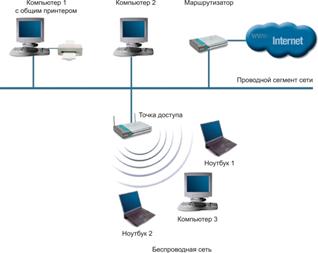
увеличить изображение
Рис. 4.8.
Точка доступа имеет порт Ethernet, через который базовая зона обслуживания подключается к проводной или смешанной сети - к сетевой инфраструктуре.
Настроим беспроводную точку доступа в инфраструктурном режиме.
Настройка производится через проводной интерфейс, т.е. используя Ethernet-соединение. Хотя можно это делать и через беспроводной интерфейс, но мы этого не рекомендуем, т.к. при достаточно большом количестве точек доступа может возникнуть путаница в настройках.
1. В окне Сетевые подключения отключите сетевые и безсетевые адаптеры (рис. 4.2). В контекстном меню необходимо выбрать "Отключить" для каждого адаптера.
В результате все компьютеры будут изолированы друг от друга, сетевых подключений нет.
2. Настраиваем сетевые адаптеры для связи с точкой доступа.
Подключения по локальной сети  Свойства
Свойства  Протокол TCP/IP
Протокол TCP/IP  Свойства
Свойства
Использовать следующий IP-адрес
Укажите адрес 192.168.0.ххх, где ххх - номер вашего компьютера (1, 2, 3 и т.д). Укажите маску 255.255.255.0
Включите кабельное соединение
3. Подключаемся к точке доступа.
Соединяем точку доступа сетевым кабелем с сетевым адаптером, подаем питание.
Сбрасываем настройки точки. Для этого в течение пяти секунд нажимаем и удерживаем кнопку reset. Не отключайте питание при нажатой reset!
Время загрузки точки - около 20 секунд. По окончании загрузки на точке загораются индикаторы Power и LAN.
|
|
|
В браузере Internet Explorer наберите http://192.168.0.50. Появится приглашение на ввод имени и пароля (рис. 4.9).
4. Начинаем настройку.
Введите в качестве имени пользователя "admin" с пустым паролем. Настроим сначала IP-адрес точки. Это нужно лишь в том случае, когда у вас много точек доступа. На вкладке Home нажимаем кнопку Lan (слева).
Выставляем адрес 192.168.0.xxх, где xxх - уникальный номер точки.
Маска 255.255.255.0
Default Gateway 192.168.0.50
По завершении настройки следует нажать "Apply", чтобы перезагрузить точку с новыми настройками.
5. Включение режима точки доступа.
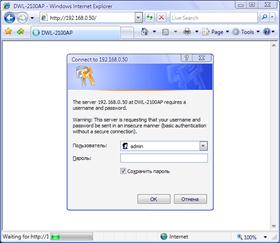
Рис. 4.9.
Дождитесь загрузки точки и введите в браузере новый адрес http://192.168.0.xxx
На вкладке Home нажмите кнопку Wireless (слева)
Устанавливаем (рис. 4.10):
Mode (режим): Access Point
SSID: Network
SSID Broadcast: Enable
Channel: 6
Authentication: Open System
Encryption: Disable
Заметьте, что выбранные нами установки не обеспечивают безопасность беспроводного подключения и используются только с целью обучения.
Если нужно сделать более тонкие настройки, перейдите на вкладку Advanced. Настоятельно рекомендуем перед настройкой точки доступа прочитать документацию по настройке; краткое описание всех параметров есть на вкладке Help.
По завершении настройки нужно нажать "Apply", чтобы перезагрузить точку с новыми настройками.
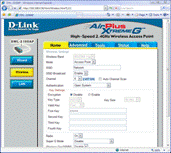
увеличить изображение
Рис. 4.10.
Отключите точку от сетевого интерфейса. Теперь ваша точка настроена на подключение беспроводных клиентов. В простейшем случае, чтобы предоставить клиентам Internet, нужно к точке подключить широкополосный канал или ADSL-модем.
Клиентские компьютеры подключаются аналогичным образом, как это было описано в предыдущем примере (рис. 4.7).
|
|
|
|
|
Дата добавления: 2014-01-06; Просмотров: 273; Нарушение авторских прав?; Мы поможем в написании вашей работы!